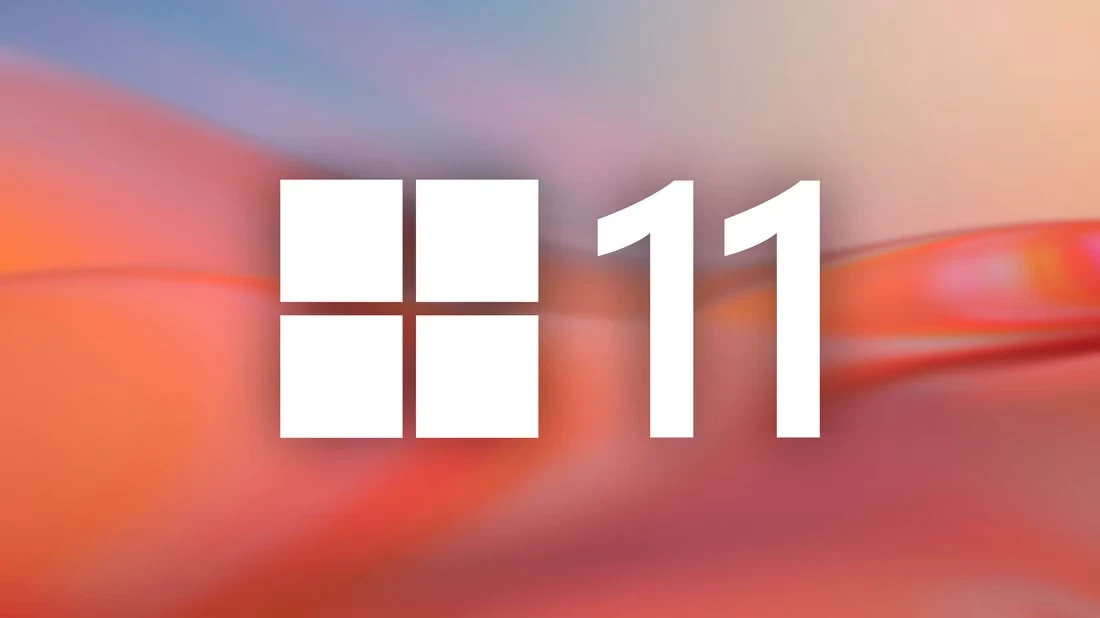
آموزش استخراج تصاویر از یک ویدیو در ویندوز 11
آیا می خواهید یک یا چند فریم از یک ویدیو را به عنوان تصویر ثابت بگیرید؟ اگر چنین است، ابزارهای رایگان مختلفی برای انجام این کار در رایانه شخصی ویندوز 11 خود دارید. گزینه های شما را به شما نشان خواهم داد
با استفاده از VLC Media Player یک قاب ویدئو را به عنوان تصویر انتخاب و ذخیره کنید
ساده ترین راه برای استخراج یک فریم ویدیو به عنوان تصویر ثابت در ویندوز 11 استفاده از برنامه رایگان و منبع باز VLC Media Player است. شما ویدیو را با برنامه اجرا می کنید، فریم را برای استخراج انتخاب می کنید و آن فریم به عنوان یک تصویر ذخیره می شود.
برای انجام این کار، سایت VLC Media Player را باز کرده و برنامه را دانلود و بر روی رایانه شخصی خود نصب کنید. سپس، File Explorer را باز کنید (Windows+E را فشار دهید)، فایل ویدیوی خود را پیدا کنید، روی فایل کلیک راست کرده و Open With > VLC Media Player را انتخاب کنید.
وقتی ویدیو شروع به پخش کرد، به فریمی که میخواهید بگیرید برسید. برای انتخاب دقیق فریم، E را روی صفحهکلید فشار دهید، که به شما امکان میدهد هر بار یک فریم در ویدیو به جلو حرکت کنید. وقتی در فریمی قرار گرفتید که میخواهید عکس بگیرید، Shift+S را فشار دهید. یا از نوار منوی VLC، Video > Take Snapshot را انتخاب کنید.
VLC یک عکس فوری از فریم انتخابی می گیرد و آن را در پوشه Pictures شما ذخیره می کند. مسیر کامل تصویر را روی صفحه نمایش خود خواهید دید. برای رسیدن به آنجا، Run را با فشار دادن Windows+R اجرا کنید، عبارت زیر را در کادر جایگزین “Username” با نام کاربری خود تایپ کنید و Enter را فشار دهید:
C:\Users\Username\Pictures
اگر تصویر استخراج شده را تار یا بی کیفیت می بینید، دو گزینه را در VLC تغییر دهید. ابتدا در VLC به Tools > Preferences بروید. تب “Input/Codecs” را باز کنید، روی منوی کشویی “Hardware-Accelerated Decoding” کلیک کنید و “Disable” را انتخاب کنید. دوم، به تب “Video” دسترسی پیدا کنید، روی منوی کشویی “Output” کلیک کنید و “OpenGL Video Output” را انتخاب کنید. سپس، “ذخیره” را انتخاب کنید و عکس فوری خود را بگیرید.
با ابزار Snipping از یک قاب ویدیو اسکرین شات بگیرید
روش دیگر برای ذخیره یک فریم ویدیو به عنوان تصویر، گرفتن اسکرین شات از ویدیو است. می توانید این کار را با استفاده از ابزار Snipping داخلی ویندوز 11 انجام دهید.
برای شروع، ویدیوی خود را با استفاده از پخش کننده رسانه مورد علاقه خود پخش کنید. به عنوان مثال، برای پخش ویدیو با برنامه Media Player داخلی، روی ویدیو کلیک راست کرده و Open With > Media Player را انتخاب کنید. مطمئن شوید که در حال پخش نسخه با بالاترین وضوح ویدیو هستید.
وقتی ویدیو شروع به پخش کرد، به فریمی که میخواهید بگیرید برسید. وقتی آنجا هستید، ویدیو را موقتاً متوقف کنید. سپس جستجوی ویندوز را باز کنید (Windows+S را فشار دهید)، Snipping Tool را تایپ کنید و برنامه را اجرا کنید.
در Snipping Tool، روی «جدید» کلیک کنید و ناحیه ویدیویی را که میخواهید ضبط کنید انتخاب کنید. منطقه انتخاب شده به عنوان یک تصویر ذخیره می شود.
اسکرین شات گرفته شده اکنون در Snipping Tool در دسترس است. برای ویرایش آن، در بالا، روی «Edit in Paint» کلیک کنید. برای ذخیره اسکرین شات، “Save As” (نماد فلاپی دیسک) را انتخاب کنید یا Ctrl+S را فشار دهید.
اگر میخواهید تصویر را ذخیره کنید، در پنجره Save As، پوشهای را برای ذخیره فایل انتخاب کنید. روی فیلد “نام فایل” کلیک کنید و یک نام برای تصویر تایپ کنید. روی منوی کشویی «ذخیره بهعنوان نوع» کلیک کنید و فرمت تصویر مورد نظر را انتخاب کنید. برای کیفیت خوب فرمت PNG را انتخاب کنید. سپس روی «ذخیره» کلیک کنید.
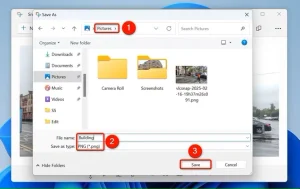
فریم ها را به عنوان تصاویر با وضوح کامل با شات کات صادر کنید
Shotcut یک ابزار رایگان و متن باز ویرایش ویدیو است که به شما امکان می دهد ویدیوهای خود را به روش های مختلف ویرایش کنید. می توانید از این برنامه برای استخراج تصاویر ثابت با وضوح کامل از ویدیوهای خود استفاده کنید.
برای انجام این کار، سایت Shotcut را راه اندازی کنید و برنامه را دانلود و بر روی رایانه شخصی خود نصب کنید. برنامه را اجرا کنید، «Open File» را انتخاب کنید و ویدیوی خود را انتخاب کنید.
وقتی ویدیو باز شد، شروع به پخش کنید و به فریمی که میخواهید بگیرید برسید. برای انتخاب دقیق فریم، از کلیدهای جهت دار روی صفحه کلید خود استفاده کنید.
هنگامی که کادر مورد نظر را پیدا کردید، از نوار منوی Shotcut، File > Export > Frame را انتخاب کنید. یا Ctrl+Shift+E را فشار دهید.
در پنجره Export Frame، پوشه ای را که می خواهید تصویر را در آن ذخیره کنید، انتخاب کنید. فیلد “نام فایل” را انتخاب کرده و نامی برای فایل تایپ کنید. روی منوی کشویی «ذخیره به عنوان نوع» کلیک کنید و یک فرمت تصویر را انتخاب کنید. سپس «ذخیره» را انتخاب کنید.
و به این ترتیب می توانید با استفاده از برنامه های رایگان در رایانه شخصی ویندوز 11 خود، صحنه های خاصی را از یک ویدیو استخراج کنید. به طور مشابه، می توانید عکس ها را از فایل های PDF نیز استخراج کنید.


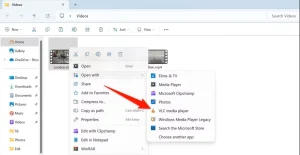
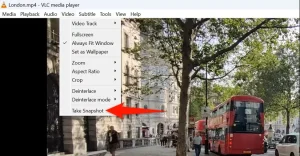
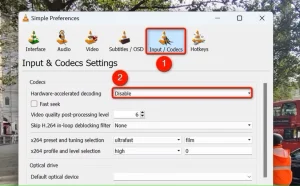
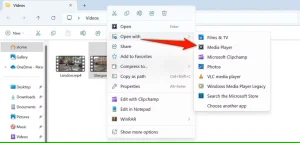
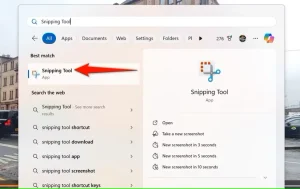
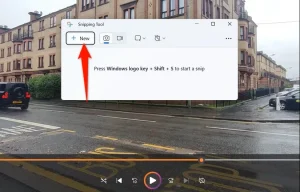
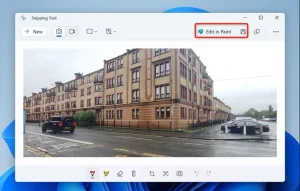
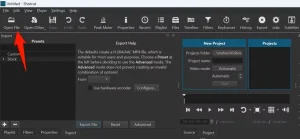
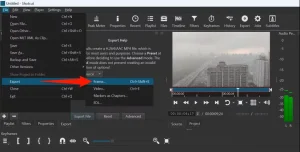
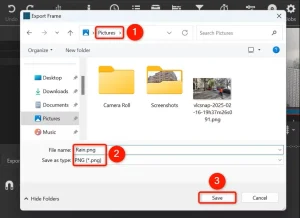




دیدگاهتان را بنویسید